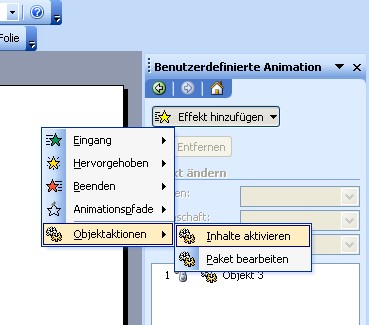Wenn Sie Ihre PowerPoint-Präsentation mit einem Sound hinterlegen wollen, gibt es einiges zu beachten.
![]() In eine Präsentation lassen sich standardmässig nur Sounds bis maximal 100 kbit Dateigrösse einbetten – alles darüber hinaus wird lediglich verknüpft. Sie können diesen Wert ändern, indem Sie im Menü „Extras“ und „Optionen“ auf der Registerkarte „Allgemein“ die Dateigrösse höher oder niedriger setzen. Dieser Wert gilt ausschliesslich für WAV-Dateien.
In eine Präsentation lassen sich standardmässig nur Sounds bis maximal 100 kbit Dateigrösse einbetten – alles darüber hinaus wird lediglich verknüpft. Sie können diesen Wert ändern, indem Sie im Menü „Extras“ und „Optionen“ auf der Registerkarte „Allgemein“ die Dateigrösse höher oder niedriger setzen. Dieser Wert gilt ausschliesslich für WAV-Dateien.

![]() Beachten Sie, dass PowerPoint bei allen eingebetteten Dateien immer den Pfad mit Laufwerksbuchstabe speichert – das gibt Probleme, wenn Sie eine Präsentation mit Sound auf einem anderen Rechner kopieren möchten. Sie können das nur vermeiden, wenn Sie die Sounddatei vor dem Einfügen in den gleichen Ordner der Präsentation verschieben. Nur dann merkt sich PowerPoint lediglich den Dateinamen und sucht den Sound später immer im gleichen Ordner wie die Präsentation – egal, auf welchem Laufwerk beides gelandet ist.
Beachten Sie, dass PowerPoint bei allen eingebetteten Dateien immer den Pfad mit Laufwerksbuchstabe speichert – das gibt Probleme, wenn Sie eine Präsentation mit Sound auf einem anderen Rechner kopieren möchten. Sie können das nur vermeiden, wenn Sie die Sounddatei vor dem Einfügen in den gleichen Ordner der Präsentation verschieben. Nur dann merkt sich PowerPoint lediglich den Dateinamen und sucht den Sound später immer im gleichen Ordner wie die Präsentation – egal, auf welchem Laufwerk beides gelandet ist.
![]() Tondateien fügen Sie über das Menü „Einfügen/Film und Sound/Sound aus Datei“ ein. Beantworten Sie die Frage, ob der Ton während der Präsentation automatisch ablaufen soll mit „Ja“, brauchen Sie keine Einstellungen vornehmen.
Tondateien fügen Sie über das Menü „Einfügen/Film und Sound/Sound aus Datei“ ein. Beantworten Sie die Frage, ob der Ton während der Präsentation automatisch ablaufen soll mit „Ja“, brauchen Sie keine Einstellungen vornehmen.
![]() Alternativ können Sie einen Ton auch mit „Einfügen/Objekt“ integrieren. Hier bekommen Sie während des Abspielens das Menü des Mediaplayers angezeigt. Wählen Sie „Aus Datei erstellen“ und suchen Sie die Audio-Datei. Der Sound wird als Fenster gezeigt, die Wiedergabe müssen Sie selber einstellen. Markieren Sie das Symbol für den Ton und klicken Sie auf „Bildschirmpräsentation/Benutzerdefinierte Animation“. Wählen Sie im Arbeitsbereich „Effekt hinzufügen/Objektaktion“ und markieren Sie „Inhalte aktivieren“.
Alternativ können Sie einen Ton auch mit „Einfügen/Objekt“ integrieren. Hier bekommen Sie während des Abspielens das Menü des Mediaplayers angezeigt. Wählen Sie „Aus Datei erstellen“ und suchen Sie die Audio-Datei. Der Sound wird als Fenster gezeigt, die Wiedergabe müssen Sie selber einstellen. Markieren Sie das Symbol für den Ton und klicken Sie auf „Bildschirmpräsentation/Benutzerdefinierte Animation“. Wählen Sie im Arbeitsbereich „Effekt hinzufügen/Objektaktion“ und markieren Sie „Inhalte aktivieren“.